翅膀的制作過程如下,先用ps鋼筆勾畫出一片翅膀形狀,加上內發光效果,復制和縮小多次,完成翅膀的形狀,再用彩色漸變與翅膀圖層進行疊加處理,為其添加上炫彩效果,完成制作,最終效果圖

技巧:本ps教程適合任何ps版本,用到的是濾鏡的有關知識和圖像編輯的有關知識。
1 使用路徑繪制下圖形狀。
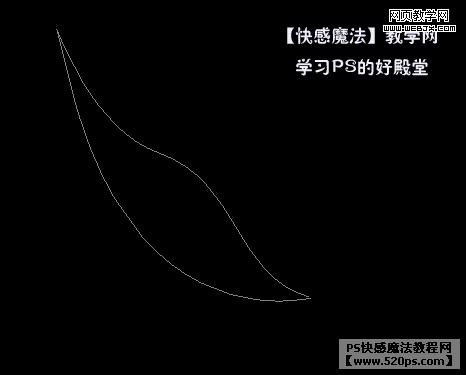
2 新建一層,將路徑轉為選區,并且填充為白色。

|||
3 將選區羽化10個像素,然后刪除,如下圖。
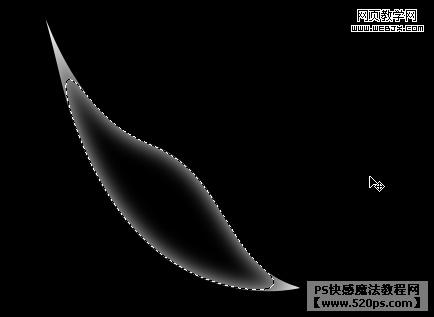
4 復制一層,ctrl+t,旋轉下圖角度,并且圖片縮放80%。

5 選擇shift+ctrl+alt+t,不停地重復復制,形成以下圖形。
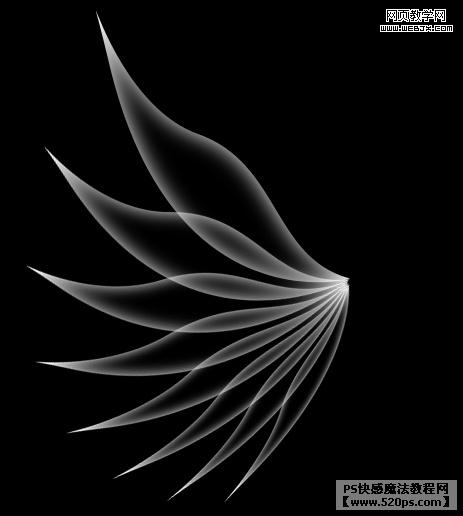
|||
6 鏈接所有的“翅膀”,黑色背景除外,選擇圖層菜單下的合并鏈接圖層命令。
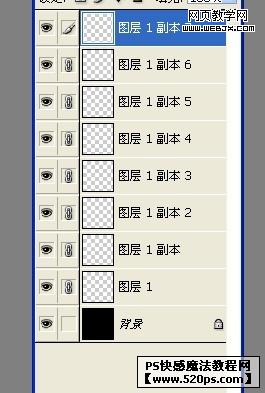
7 將合并的圖層復制一層,選擇模糊--徑向模糊,半徑為50像素,如圖。

8 再將圖層的高稍微拉高一點,并且將兩個圖層的位置調整好,如圖。

|||
9 選中徑向模糊后的圖層,設置圖層混合選項中的顏色疊加(設為藍色),如圖設置。

10 新建ps圖層,設置漸變,選擇彩虹漸變,并將本圖層的模式設置為疊加,如圖。
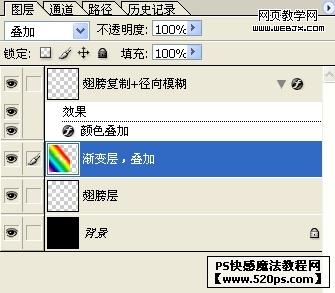
11 至此翅膀雛形基本完成,效果如下圖所示。
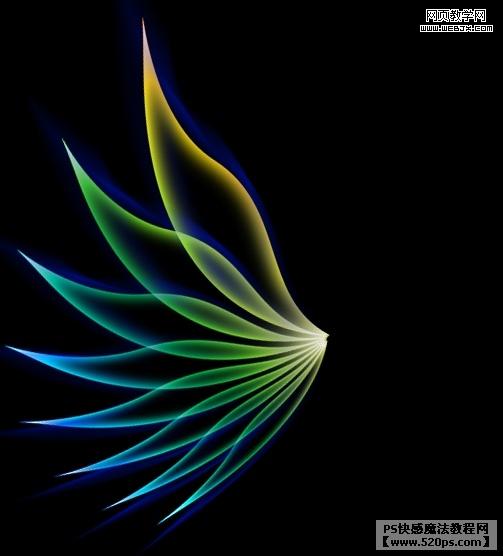
12 將翅膀層和復制的翅膀層鏈接,編輯--變換--垂直翻轉。

13 用同樣的方法制作翅膀的右邊部分,蓋印圖層,此時將出現2對完整的翅膀,將第二對翅膀縮小,并設置圖層模式為:
濾色,完成。

新聞熱點
疑難解答